
Mesh Type
Sekarang setelah kita tahu bagaimana untuk bergerak di sekitar Blender, mari kita mulai melakukan beberapa bangunan dan membentuk dasar. Dalam bab ini kita akan berbicara tentang cara membuat bentuk dasar dan menggunakan pengubah untuk membentuk mereka. Ada banyak berbagai jenis hal untuk menarik Blender. Saat ini kami hanya akan membahas Meshes.
Buat gambar baru di Blender dan menyimpannya dalam Anda “My Documents” direktori. Menyebutnya Patung. Pada Windows XP, dalam rangka untuk mendapatkan ke “My Documents” folder, lakukan hal berikut:
1. Buka File-Save
2. Pilih drive C:
3. Klik pada “Documents and Settings” folder, cari folder login Anda.
4. Dalam folder Anda, Anda akan menemukan “My Documents”
5. Ketik nama file (Patung), tekan enter, lalu “Save”
Meletakkan Objek di Layar Anda
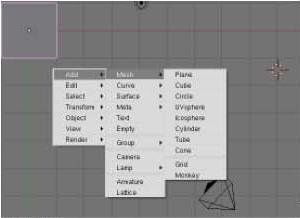
Add object

Add sphere

Edit mode

Object mode

Mode menu
Untuk justru menempatkan kursor 3D, gunakan “Shift-S” kunci untuk opsi untuk memindahkan kursor ke obyek, grid, dan sebaliknya.

Snap
Ketika menekan tombol space bar dan memilih untuk menambahkan mesh, Anda akan melihat beberapa tipe mesh (sering disebut primitif) yang tersedia. Mereka adalah:

Mesh Type
Bidang – bentuk sederhana dua dimensi. Dapat dibagi dan digunakan dengan proporsional pengeditan vertex untuk membuat dataran berbukit bagus atau dibentuk.
Kubus – bentuk dasar 3D. Objek untuk membentuk empat persegi panjang dan bentuk lain.
Lingkaran – tidak ditampilkan sebagai objek 3D kecuali diisi, tetapi dapat diekstrusi dan dibentuk.
Sphere UV – Sebuah bola yang dihasilkan dengan cincin dan segmen, seperti garis lintang dan bujur bumi.
Icosphere – Sebuah bola yang dibuat dengan bentuk segitiga. Seperti Epcot Pusat
Silinder – Seperti kaleng, dengan ujung tertutup, tetapi jika Anda membuat ujungnya terbuka menjadi sebuah tabung
Cone – bentuk dasar kerucut tertutup.
Grid – Dapat digunakan dan diekstrusi seperti bidang.
Kera – bentuk yang menyenangkan dan seseorang memutuskan untuk memasukkan dalam daftar mesh.
Mesh Kosong – Sebuah mesh tanpa terlihat verticies, tepi atau muka
Torus – berbentuk seperti donat







0 Response to "TENTANG MESH PADA BLENDER"
Post a Comment